在数字化娱乐日益普及的今天,Steam平台作为游戏玩家们的首选之一,承载了无数游戏爱好者的欢乐与期待。然而,有时候,当我们满怀期待地点击启动游戏时,游戏却意外地停止运行,这无疑会给人带来不小的困扰。今天,我们就来探讨一下Steam游戏点击启动后又停止的5种可能原因及解决方案。

一、检查游戏文件完整性
游戏文件损坏或缺失是导致游戏启动失败的一个常见原因。Steam提供了一个内置工具来验证游戏文件,并修复任何损坏或缺失的文件。我们可以利用其来解决这一问题。
1、打开Steam客户端,找到出现问题的游戏,右键点击游戏图标,选择“属性”。
2、在弹出的窗口中,点击“已安装文件”选项卡,然后点击“验证游戏文件的完整性”。
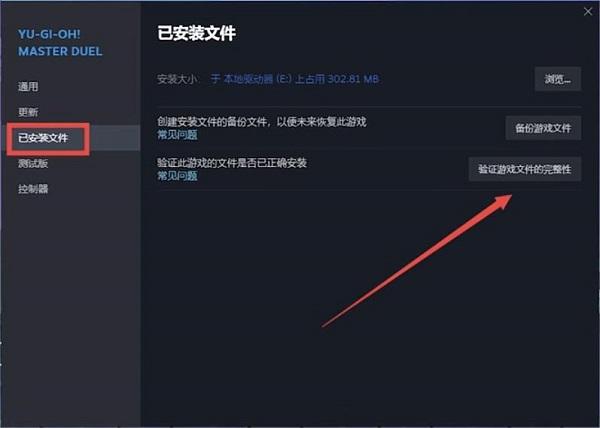
3、Steam会自动检测并修复损坏或缺失的游戏文件,完成后重启游戏看是否解决问题。
二、更新显卡驱动
显卡驱动的老旧或不兼容也可能导致游戏启动失败。因此,确保显卡驱动为最新版本是非常重要的。如果你判断不出显卡驱动是否有异常,建议你可以使用驱动人生来帮助你一键识别并更新,完成后再重启电脑即可使显卡驱动正常生效。

 好评率97%
好评率97%  下载次数:5371898
下载次数:5371898 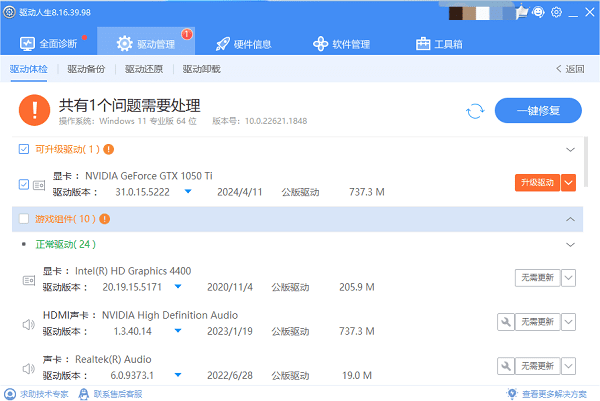
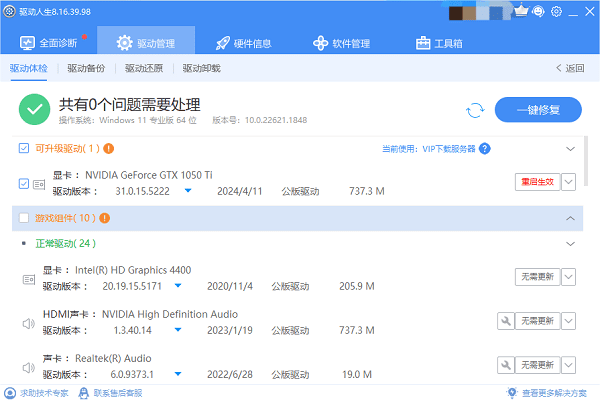
三、关闭不必要的后台程序
有时候,后台运行的一些程序可能会与游戏产生冲突,导致游戏无法正常启动。玩家可以通过任务管理器关闭这些不必要的后台程序,再尝试启动游戏。
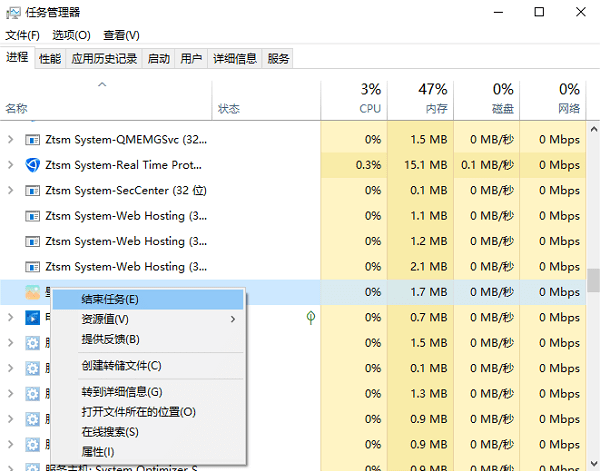
四、检查电脑运行库
当电脑缺少运行游戏的必要组件,如DLL、Visual C++等时,这可能导致游戏文件不完整或损坏,从而使得游戏无法正常启动。为了解决这个问题,你可以尝试使用“星空运行库修复大师”这款软件对电脑的运行库进行检测,如果有缺失的组件,软件会提示你进行修复。
1、打开星空运行库修复大师,点击“一键扫描”。

 好评率97%
好评率97%  下载次数:4871343
下载次数:4871343 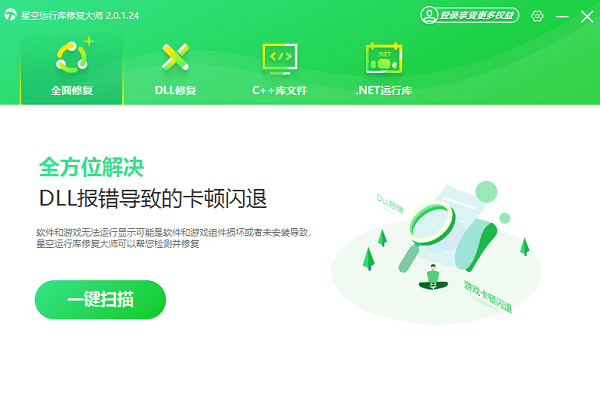
2、扫描后会罗列出电脑缺失的运行库,点击“立即修复”。
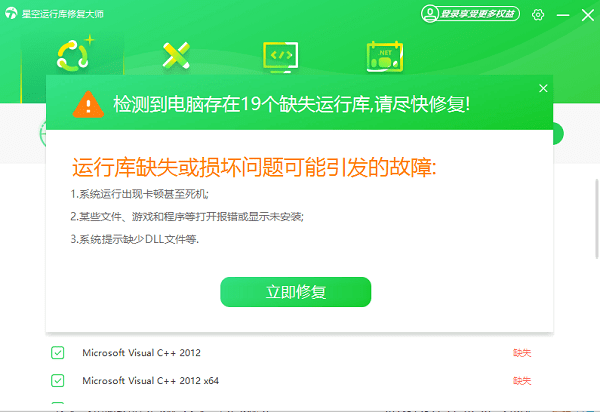
3、等待这些运行库都修复完整后,重启电脑,再启动steam软件。
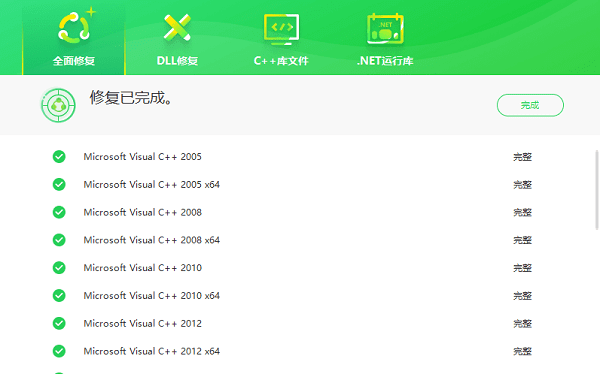
五、检查防火墙和杀毒软件设置
防火墙和杀毒软件可能会错误地将游戏文件识别为威胁,从而阻止其正常运行。玩家可以检查防火墙和杀毒软件的设置,确保它们没有阻止Steam或游戏文件的运行。
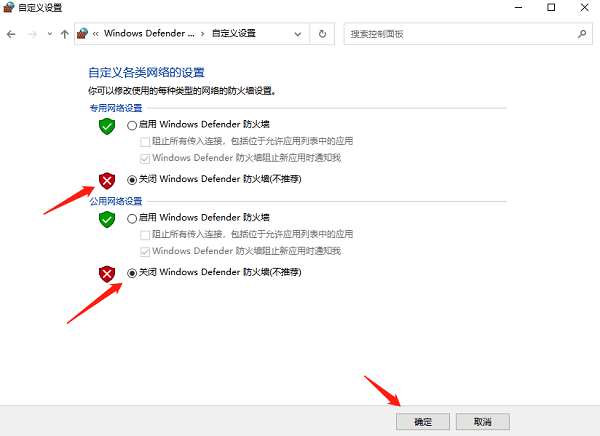
以上就是steam游戏点击启动又停止的原因及解决方案。希望对大家有所帮助。如果遇到网卡、显卡、蓝牙、声卡等驱动的相关问题都可以下载“驱动人生”进行检测修复,同时驱动人生支持驱动下载、驱动安装、驱动备份等等,可以灵活的安装驱动。



